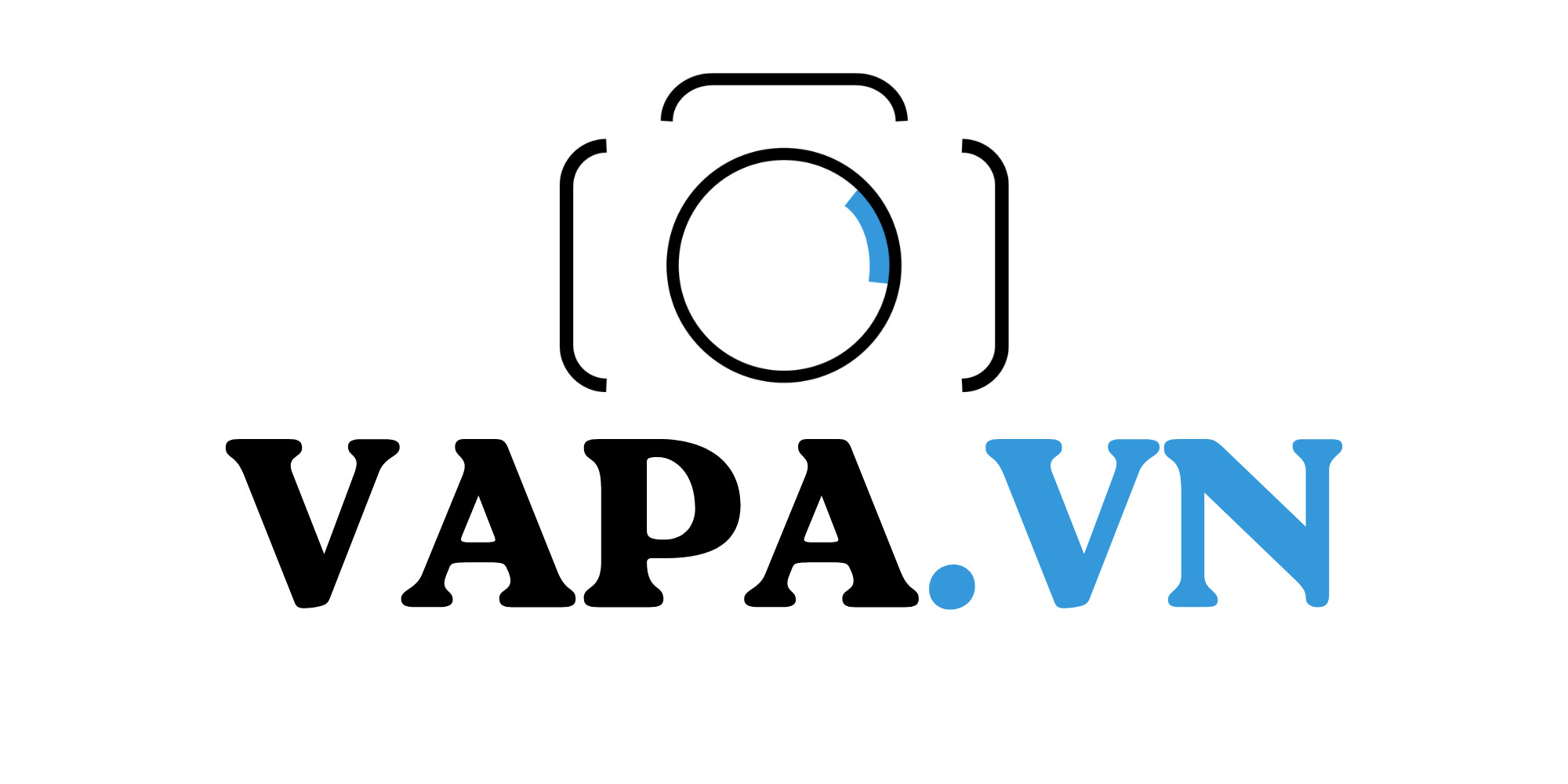Hướng dẫn sử dụng biểu đồ histogram trong nhiếp ảnh (Phần II)
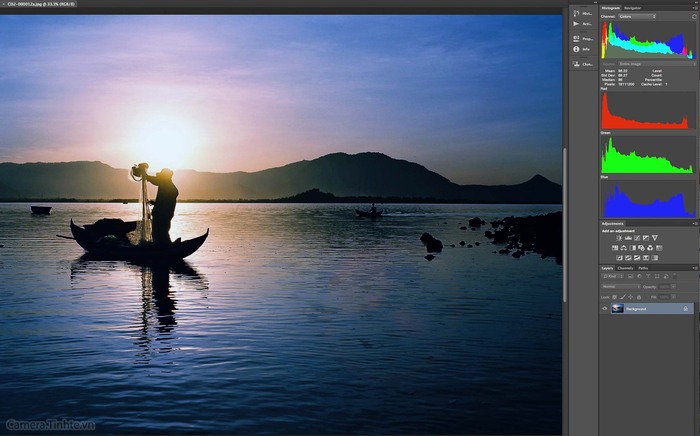
Bài viết tham khảo từ các bài hướng dẫn chụp ảnh của Digital Camera School, Kenrockwell.com, MakeUseOf…
Khi nào histogram cho bạn biết cần phải điều chỉnh các thông số phơi sáng?
Khi biểu đồ histogram bị trống ở hai bên thì có nghĩa là bức ảnh của bạn đang bị thiếu thông tin, hoặc khi biểu đồ có phần đỉnh núi và các chi tiết bị lệch hẳn sang một bên và thậm chí nó không chạm vào hai cạnh bên, nghĩa là bạn phải điều chỉnh mức phơi sáng thêm một chút.
Biểu đồ này cho thấy ảnh bị phơi sáng quá lâu (thừa sáng). Chú ý khoảng trống ở phía bên trái cho thấy không có bất kỳ điểm tối nào được thể hiện trong ảnh và điều này cũng có nghĩa là bạn sẽ mất rất nhiều chi tiết trong vùng sáng và không thể phục hồi được bằng phần mềm. Trong trường hợp này, bạn cần giảm thời gian phơi sáng và tiến hành chụp lại ảnh.
Bức ảnh này là trường hợp ngược lại. Chúng ta thấy một khoảng trống ở phía bên phải của đồ thị, cho thấy không có điểm ảnh sáng nào và hình ảnh sẽ rất tối. Bạn có thể tăng thời gian phơi sáng lên cho đến khi bạn nhìn thấy các chi tiết của biểu đồ chạm vào cạnh bên phải của đồ thị.
Các điểm gai nằm dọc hai bên “sườn núi” có ý nghĩa gì?
Trong biểu đồ histogram, bạn nhìn thấy những điểm “gai” nằm trải dài hai bên “sườn núi” của biểu đồ, đó là biểu hiện của việc mất các chi tiết trong vùng ảnh tương ứng. Thường thì các vùng sườn dốc này không thể khắc phục được bằng phần mềm, đặc biệt là các vùng sáng, tuy nhiên bạn nên điều chỉnh phơi sáng sao cho biểu đồ có các điểm thể hiện ở cạnh phải thì bạn sẽ giữ được các chi tiết ở vùng sáng.
Sẽ khá dễ để khôi phục một số chi tiết đổ bóng ở vùng tối và duy trì một bức ảnh “xem được” hơn là cố gắng tạo ra các chi tiết ở vùng sáng.
Tuy nhiên, trong một số trường hợp, sẽ không thể giữ cho biểu đồ nằm trong vùng chấp nhận được. Chẳng hạn như khi bạn chụp ảnh trong những hoàn cảnh mà ánh sáng ở các thái cực như là khi bầu trời đang nắng chói chang, khi hoàng hôn đang rực cháy hoặc khi bóng đêm đã sập xuống rất tối mà không có ánh sáng hỗ trợ, hoặc khi bạn ở bên trong một ngôi nhà và đang chụp hướng về phía bên ngoài cửa sổ với ánh sáng chói lòa. Trong tất cả các trường hợp này, bạn sẽ khó giữ được hai sườn dốc thoải đều mà sẽ có những cột sáng, hoặc cột tối, hoặc cả hai cột sáng hoặc tối ở hai bên, trong khi khoảng giữa thì hầu như không có chi tiết.
Biểu đồ này cho thấy một hình ảnh có độ tương phản cực lớn, với rất nhiều vùng bị tối, một cột sáng và không có nhiều chi tiết ở giữa.
Vậy bức ảnh này có bị phơi sáng sai hay không, và có thể sửa nó không?
Không, nó không sai. Bạn không thể thực sự sửa một biểu đồ histogram, nhưng đôi khi bạn có một vài quyết định khác nhau cho những tình huống như vậy. Bạn có thể dịch chuyển đồ thị về bên trái và giữ các chi tiết sáng, hoặc bạn có thể dịch chuyển đồ thị về bên phải và giữ các chi tiết tối. Chính bạn sẽ quyết định làm theo hướng nào dựa trên cảnh vật trước mắt bạn. Biểu đồ ở phía trên chính là đồ thị histogram của bức ảnh dưới đây, và bạn có thể thấy là nó chẳng hề “phơi sáng sai” chút nào.
Đây là một ví dụ khác cho thấy một cảnh mà sẽ không có các chi tiết ở cả hai cạnh của biểu đồ histogram:
Chú ý đến ánh sáng của bầu trời ở phía trên mái nhà đã hầu như bị lóa, và các vùng tối thẫm thì có ít chi tiết.
Trong bức ảnh này thì các chi tiết đã được lấy lại ở cả hai vùng sáng tối
Bằng cách sử dụng các kỹ thuật tinh chỉnh hình ảnh như Image Merge hoặc Blend, HDR trong Photoshop, bạn có thể nén độ tương phản của cảnh để các chi tiết nằm trong biểu đồ histogram và do đó có chi tiết ở tất cả các vùng.
Sử dụng tính năng blink trên máy ảnh của bạn
Để giúp bạn thiết lập và cân chỉnh độ sáng của hình ảnh, hầu hết các máy ảnh DSLR hiện nay đều có một thiết lập được gọi là “cảnh báo nổi bật”. Nó sẽ nhấp nháy các vùng ảnh bị dư sáng hoặc lóa đèn khi bạn xem trước bức ảnh của bạn trên màn hình máy ảnh. Tính năng “nhấp nháy” này có một tên gọi không chính thức là blink hoặc blinky.
Các khu vực nhấp nháy cảnh báo cho bạn biết đó là các vùng bị dư sáng
Với máy ảnh Nikon, bạn có thể tìm thấy tính năng này như sau: bấm xem một hình ảnh và nhấn nút Up hoặc Down (mũi tên lên xuống, gần nút OK) cho đến khi bạn nhìn thấy những điểm nhấp nháy, đây là chế độ highlight mode. Khi bạn chọn thiết lập này, máy ảnh sẽ nhớ thiết lập của bạn cho hình ảnh tiếp theo bạn xem. Bạn có thể cần phải kích hoạt tính năng highlight warning này trong menu cài đặt.
Để làm điều này với máy ảnh Canon, nhấn nút “Display” hoặc nút “Info” tùy thuộc vào model máy ảnh của bạn, cho đến khi các hình ảnh nhấp nháy hiển thị trên màn hình xem ảnh. Bạn cũng có thể cần phải bật tính năng này trong menu cài đặt. Kiểm tra sách hướng dẫn sử dụng máy ảnh của bạn nếu bạn không chắc chắn nơi để tìm thấy nó.
Một số lưu ý trong sử dụng histogram
– Cách tốt nhất để đánh giá mức độ phơi sáng là nhìn vào bức ảnh, không phải là nhìn vào biểu đồ histogram.
– Biểu đồ histogram là một cách để đo lường độ phơi sáng một cách khách quan hơn cho những người chưa biết cách đánh giá một hình ảnh. Histogram không thay thế mắt và kinh nghiệm của bạn được. Histogram rất hữu ích khi bạn chụp dưới ánh sáng mặt trời mà khó có thể nhìn rõ màn hình LCD, hoặc khi bạn chụp trong các cửa hàng nơi bạn cần thiết lập các thông số chụp chính xác. Đôi mắt của bạn luôn luôn là thẩm phán cuối cùng.
– Histogram chỉ là một tài liệu hướng dẫn tham khảo. Đừng quá để tâm đến biểu đồ mà quên các chi tiết khác.
– Không phải bức ảnh đẹp luôn là bức ảnh có histogram cân đều ở giữa. Khi bạn chụp những con mèo đen trong một mỏ than thì histogram sẽ lệch về bên trái. Nhưng nếu bạn chụp cảnh tuyết trắng thì histogram sẽ lệch về bên phải. Chẳng cần chỉnh sửa gì cả.
– Histogram hữu ích khi bạn cần xác định các điểm bị highlight, bị dư sáng trong một bức ảnh. Lúc đó, biểu đồ sẽ thể hiện một cột cao thẳng đứng nằm ở vùng giá trị 255 ở bên phải.
– Nếu cảnh của bạn quá tối, bức ảnh của bạn sẽ khó đạt độ phơi sáng chính xác, bởi dải tần nhạy sáng (dynamic range – dãy giá trị lộ sáng) của ảnh quá lớn. Trong những trường hợp này, các chuyên gia sẽ sửa ánh sáng bằng cách thêm ánh sáng vào vùng tối và / hoặc sử dụng kỹ thuật scrim để làm mờ những điểm sáng.
– Một số chi tiết trong biểu đồ histogram bị cắt (clipping) cũng là chuyện bình thường nếu bạn đang chụp mặt trời nhảy múa trên mặt nước hoặc đĩa mặt trời. Ngược lại, clipping trải rộng sẽ khiến vùng trán của đối tượng chụp có thể trông rất tệ và thường bị chuyển màu. Đây là một nghệ thuật và bạn cần rút kinh nghiệm xem như thế nào là tốt. Không có quy luật rõ ràng cho việc này, và bạn cũng đừng lo lắng về độ chính xác.
– Nếu nhìn thật kỹ, bạn sẽ vẫn thấy vùng biểu đồ bên trái ở mức đen 100%, ngay cả khi bức ảnh bị dư sáng. Điều này có nghĩa là bạn sẽ phải giảm độ tương phản hoặc rọi thêm ánh sáng nhân tạo vào các vùng tối.